En esta ocasión vamos a explicar cómo instalar Joomla en Debian 10 Buster paso a paso, de modo que al final de este tutorial tendrás totalmente operativo este popular CMS en tu servidor o VPS Debian.
Tabla de contenidos
Antes de instalar Joomla en Debian 10 Buster
Si quieres seguir esta guía de instalación de Joomla! CMS en Debian 10 Buster, deberías partir de al menos estos requerimientos mínimos:
- Una máquina Debian 10 Buster actualizada.
- Un entorno o pila del tipo LAMP (servidor web y motor de bases de datos con PHP versión recomendada 7.4 ó superior).
- Los paquetes wget y bzip2.
- Acceso a terminal de comandos con un usuario con permisos de sudo o, en su defecto pero menos recomendable, el propio root.
- Conexión a Internet.
En el ejemplo que seguiremos en este tutorial usaremos Apache como servicio web y MariaDB como motor de bases de datos. Si aún no la tienes en tu sistema, puedes consultar esta guía de instalación de la pila LAMP en Debian 10 Buster.
Cómo descargar Joomla para Debian 10 Buster
Tenemos que descargar Joomla para Debian 10 Buster desde la web oficial del CMS, ya que no existen paquetes en los repositorios de la distribución.
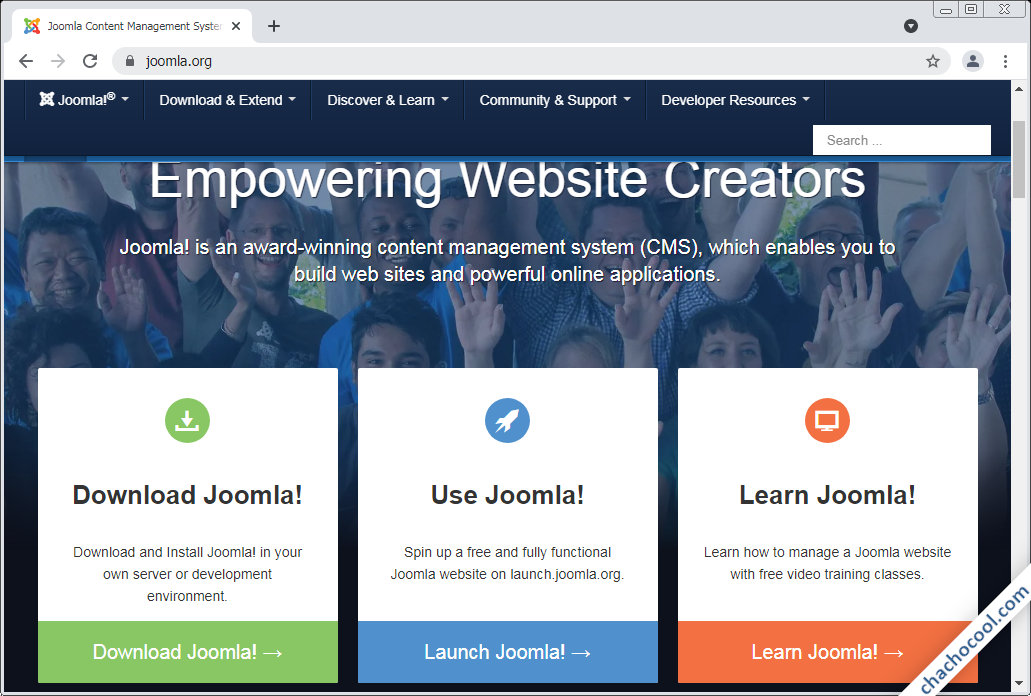
Seguiremos los enlaces al portal de descargas donde encontraremos el enlace Latest Release, que nos lleva a la última versión disponible:
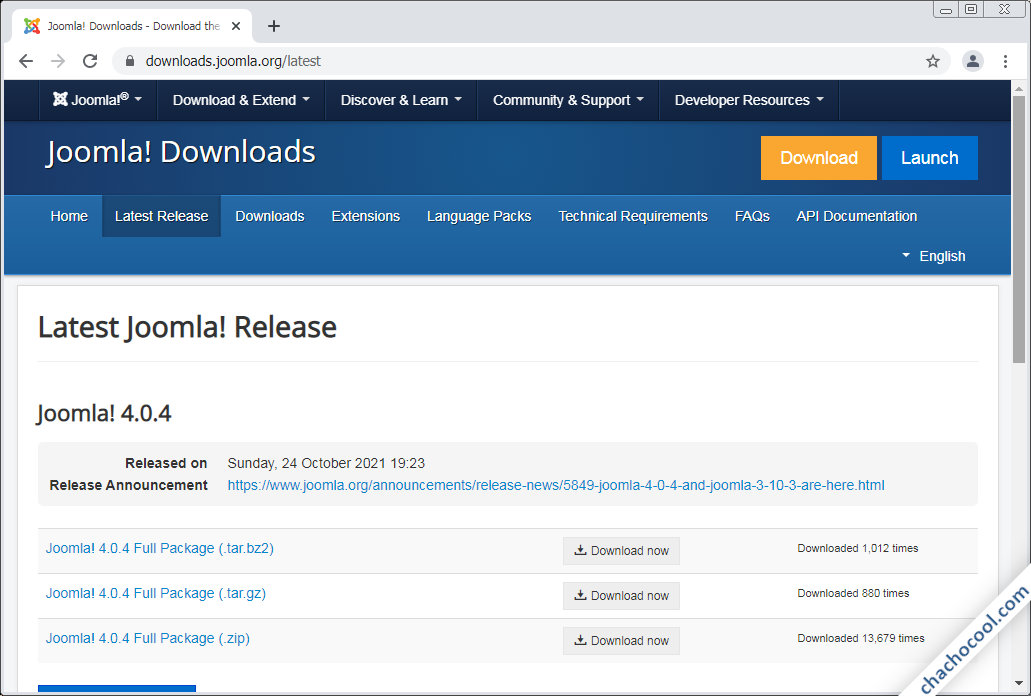
Los formatos disponibles son .tar.bz2, .tar.gz y .zip. Elige el que te interese y descárgalo. En este ejemplo copiaremos el enlace correspondiente al paquete .tar.bz2 y lo descargaremos mediante consola mediante el comando wget:
~$ wget -q https://downloads.joomla.org/cms/joomla4/4-0-4/Joomla_4-0-4-Stable-Full_Package.tar.bz2
Cómo instalar Joomla en Debian 10 Buster
Por fin tenemos el paquete de Joomla listo para ser instalado en nuestro sistema Debian 10 Buster, pero necesitamos realizar una serie de tareas previas para hacer funcionar el CMS.
En este ejemplo usaremos Joomla! como parte de la página web por defecto de Debian 10, pero lo ideal es o bien reemplazar por completo esta página por defecto con el CMS o configurar su propio servidor virtual. Y usar HTTPS para dar seguridad a tus usuarios.
Preparación de los archivos de Joomla en Debian 10
Como hemos dicho anteriormente, vamos a instalar Joomla como parte de la página por defecto de Debian 10. Apache configura esta página por defecto sobre la ruta /var/www/html/, por lo que será ahí donde descomprimamos el paquete de Joomla.
En primer lugar creamos la carpeta para Joomla:
~$ sudo mkdir /var/www/html/joomla
A continuación descomprimimos el paquete de Joomla que acabamos de descargar, usando el descompresor adecuado (en este caso usamos el formato bzip2):
~$ sudo tar xf Joomla_4-0-4-Stable-Full_Package.tar.bz2 -C /var/www/html/joomla/
La carpeta de Joomla contiene un archivo htaccess.txt que debería ser renombrado o copiado como .htaccess para que pueda ser leído por Apache:
~$ sudo mv /var/www/html/joomla/htaccess.txt /var/www/html/joomla/.htaccess
Como Joomla necesita escribir datos en su propia carpeta, lo mejor es otorgarle la propiedad de la carpeta y su contenido al usuario con el que corre el servidor web (www-data en el caso de Apache):
~$ sudo chown -R www-data: /var/www/html/joomla/
Preparativos del servidor web
Acabamos de ver que Joomla proporciona un archivo .htaccess para cargar configuraciones en tiempo de ejecución del servidor web. Pero esto sólo es posible si la configuración de Apache lo permite y, en nuestro ejemplo, al haber instalado Joomla sobre la página por defecto tendremos que realizar un ajuste.
Para ello, crearemos un archivo de configuración:
~$ sudo nano /etc/apache2/sites-available/joomla.conf
El contenido será un bloque Directory como el siguiente:
<Directory /var/www/html/joomla>
AllowOverride All
php_value output_buffering "0"
</Directory>
También hemos añadido un ajuste necesario para PHP.
Guardamos y cerramos el archivo, y activamos esta configuración:
~$ sudo a2ensite joomla.conf
Por otro lado, se necesita el módulo Rewrite para que Apache pueda reescribir las URLs de Joomla. Con el comando a2enmod instalaremos el módulo:
~$ sudo a2enmod rewrite
Será necesario reiniciar Apache para que los cambios tomen efecto:
~$ sudo systemctl restart apache2
Preparativos de PHP
Joomla requiere la presencia de algunas extensiones de PHP, así que debemos asegurarnos de que se hayan presentes en nuestro sistema Debian 10. En caso de trabajar con la versión nativa de Debian 10:
~$ sudo apt install -y php-curl php-gd php-intl php-xml php-zip
Si usamos otra versión procedente del repositorio alternativo, habrá que especificar el número de versión en el nombre de los paquetes. Por ejemplo, para la versión 8.0:
~$ sudo apt install -y php8.0-curl php8.0-gd php8.0-intl php8.0-xml php8.0-zip
Igualmente será necesario instalar la extensión con la que conectar al sistema de bases de datos que vayamos a usar, teniendo en cuenta lo dicho sobre la versión de PHP y el nombre de los paquetes. Para MariaDB/MySQL:
~$ sudo apt install -y php-mysql
Y para PostgreSQL:
~$ sudo apt install -y php-pgsql
Para que estas extensiones estén disponibles, es necesario que el servidor web recargue su configuración:
~$ sudo systemctl reload apache2
Preparativos de la base de datos
Como muchos otros CMS y aplicaciones web, Joomla se apoya en un motor de bases de datos, así que necesitamos crear una base y un usuario que la maneje en el servicio que tengamos instalado en nuestra máquina Debian 10. Vamos a ver cómo hacerlo para los motores de bases de datos más usados en Debian 10 y Joomla.
PostgreSQL
Creamos un rol con contraseña:
~$ sudo -u postgres createuser -P joomla
Y creamos la base de datos asociada al rol anterior:
~$ sudo -u postgres createdb joomla -O joomla
MariaDB/MySQL
Conectaremos con el servicio usando por ejemplo el cliente mysql y el usuario con el que administremos habitualmente:
~$ mysql -u root -p
Creamos la base de datos:
> create database joomla;
Si trabajamos con MySQL 5 ó MariaDB creamos el usuario como de forma habitual:
> create user joomla@localhost identified by 'XXXXXXXX';
Pero si usamos MySQL 8 debemos asegurarnos de que el nuevo usuario usa el plugin de autenticación correcto:
> create user joomla@localhost identified with mysql_native_password by 'XXXXXXXX';
Finalmente damos los permisos necesarios al usuario sobre la nueva base de datos:
> grant all privileges on joomla.* to joomla@localhost;
Hemos terminado, sólo queda salir del cliente:
> exit
Estos datos los necesitarás más adelante, así que no los olvides.
Cómo instalar Joomla en Debian 10 vía web
Con todos los preparativos terminados, llega el momento de la instalación propiamente dicha de Joomla en Debian 10, lo que haremos a través del instalador web.
En el navegador introduciremos la URL de Joomla del modo correspondiente a la configuración que hayamos establecido. En este ejemplo el servidor Debian 10 es accesible mediante el dominio debian10.local.lan, por lo que se usaría http://debian10.local.lan/joomla como URL:
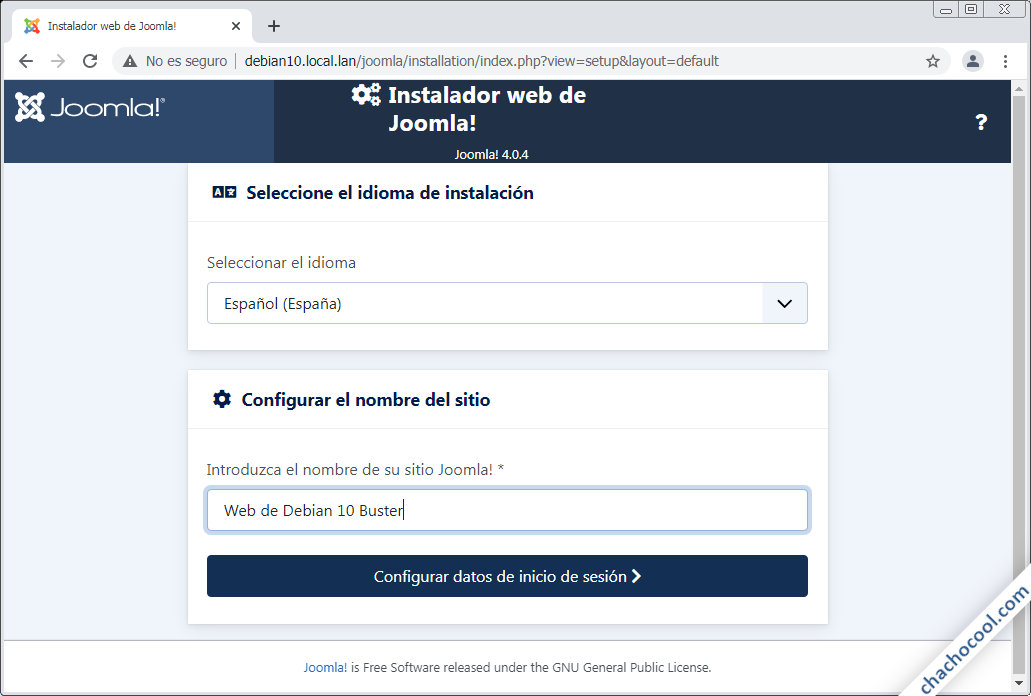
El instalador web comienza solicitando el idioma para la instalación y la identificación del sitio Joomla.
A continuación creamos el usuario administrador del sitio.
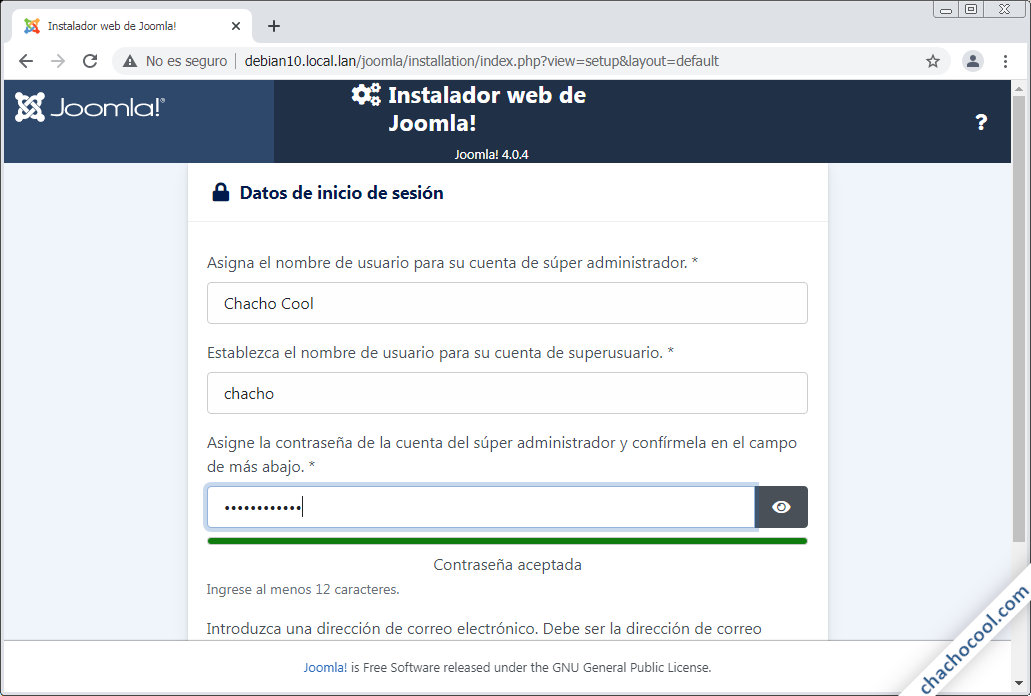
Introducimos el nombre completo del superusuario, el nombre de inicio de sesión, la contraseña y la dirección de correo-e.
A continuación llega el turno de la conexión a la base de datos.
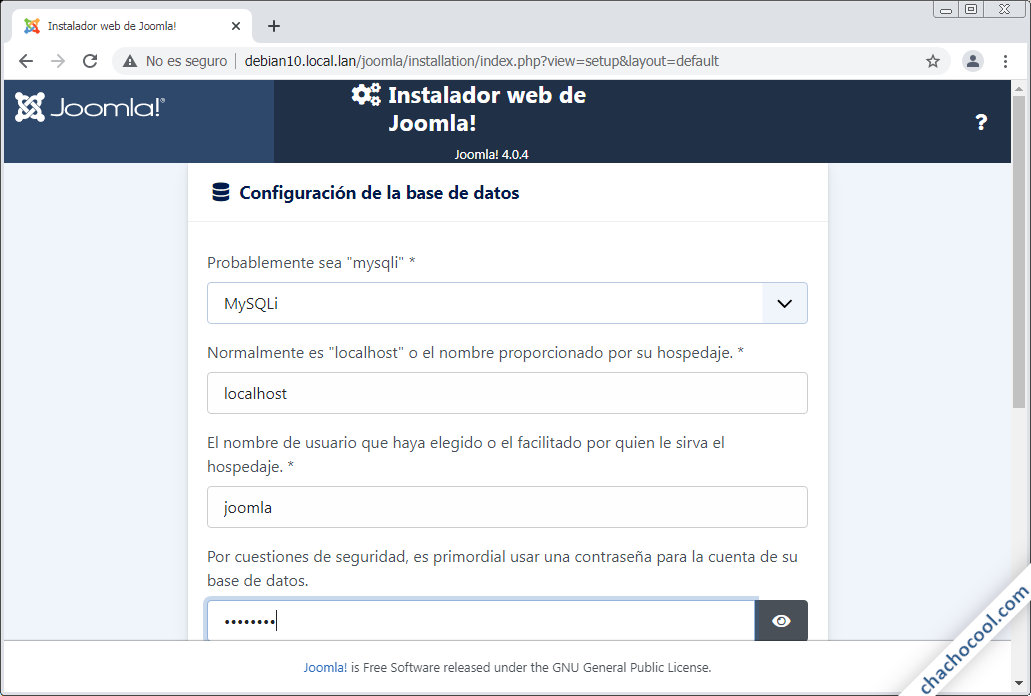
Aquí indicaremos el nombre de la base de datos, el usuario y la contraseña que creamos anteriormente y continuamos.
En el siguiente paso, aunque se indica que ya ha finalizado la instalación, aún se puede ultimar algún aspecto final de la instalación.
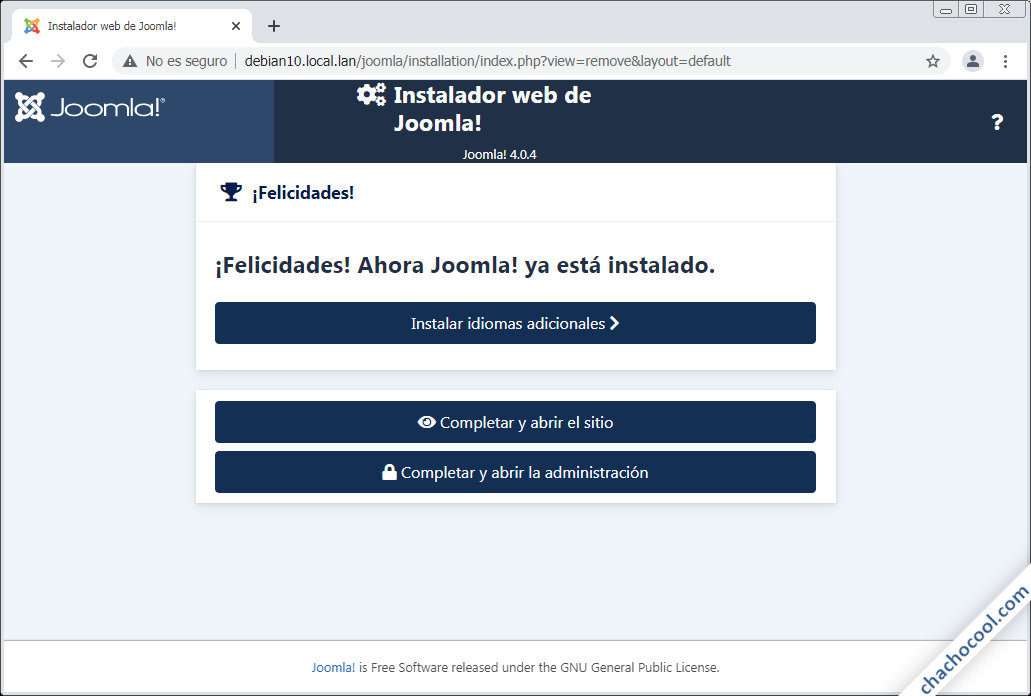
Podemos añadir idiomas adicionales a la instalación de Joomla siguiendo el enlace «Instalar idiomas adicionales«. Esto es importante si quieres tu sitio Joomla en español, ya que aunque el instalador sí está en español, el sitio viene por defecto en inglés:
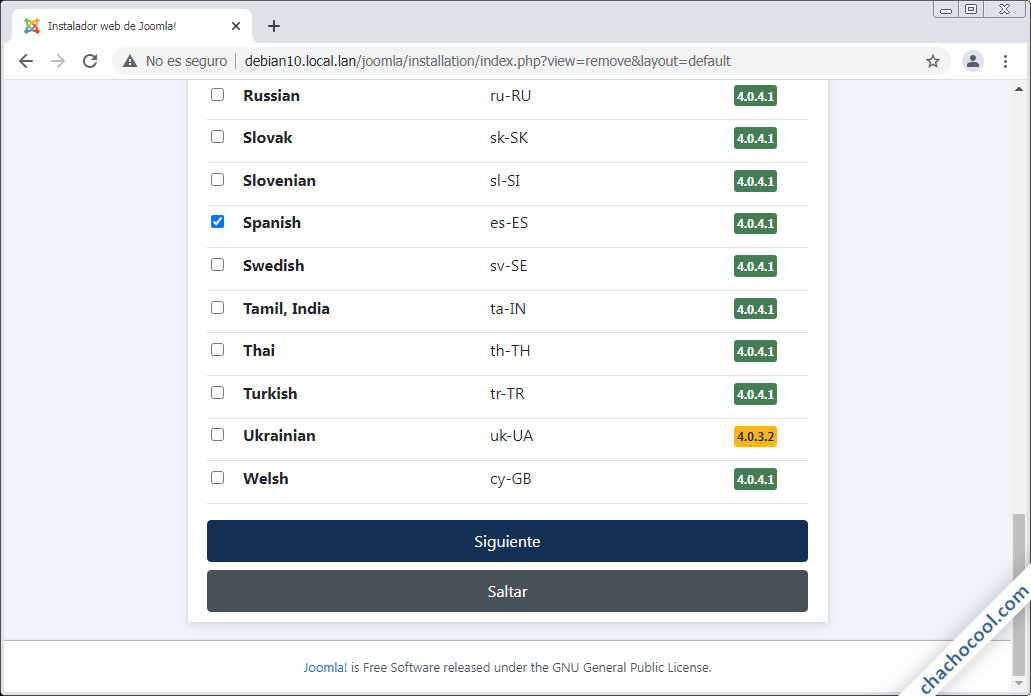
Seleccionaremos dentro de la lista de idiomas disponibles aquellos que queramos instalar. En este caso añadimos el español y continuamos con «Siguiente«.
Como ahora disponemos de varios idiomas, tendremos que elegir cuál será el predeterminado para la administración y para el sitio web:
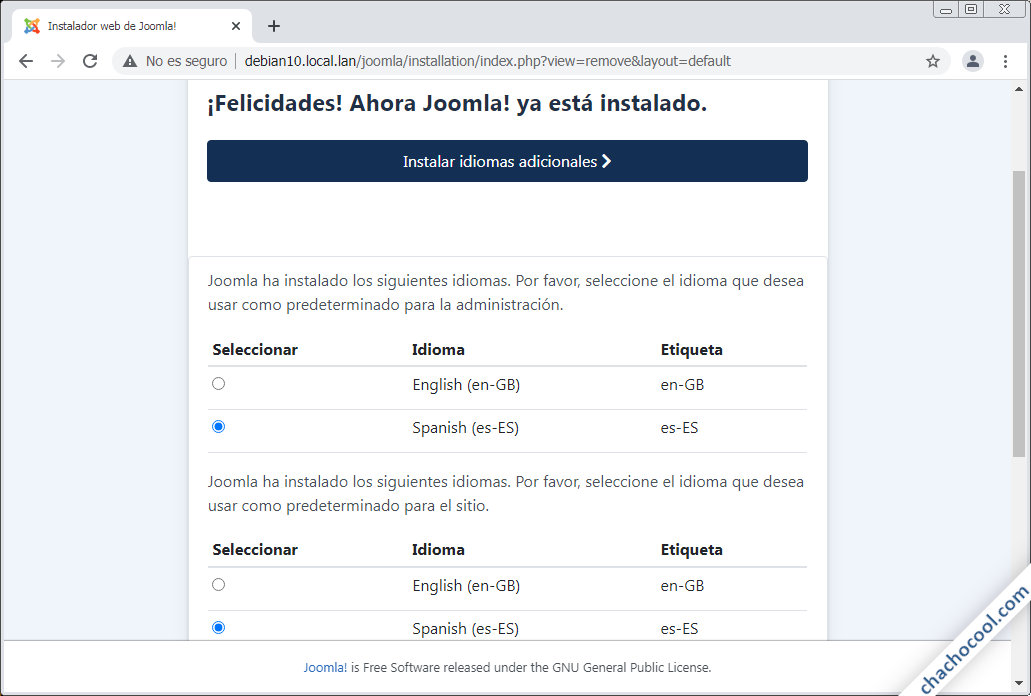
Hecha la selección continuamos siguiendo el enlace «Asignar el idioma predeterminado» y regresaremos a la pantalla de finalización del instalador:
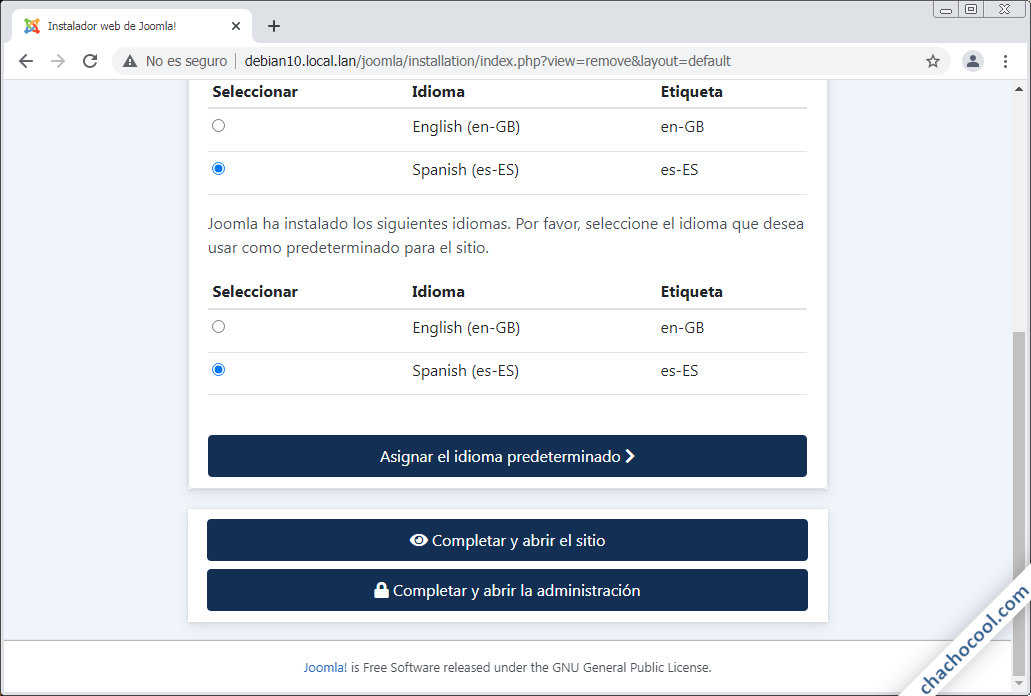
Podemos acceder al sitio como lo ven los usuarios con el enlace «Completar y abrir el sitio» o ir al panel de administración con el enlace «Completar y abrir la administración«, que es lo que haremos ahora.
Se mostrará la pantalla de inicio de sesión:

Introducimos el nombre de usuario y su contraseña, tal como especificamos al principio de la instalación, para conectar y acceder al panel de administración.
Se mostrará un aviso sobre el uso de un plugin de recolección de estadísticas.
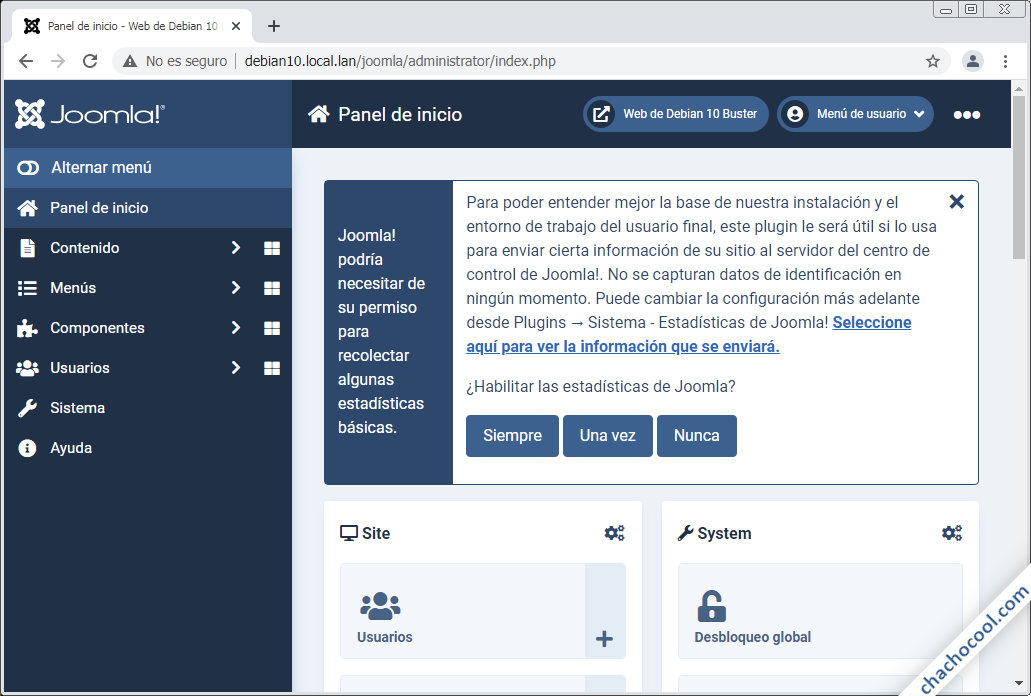
Elegiremos qué hacer con este plugin y se mostrará el panel de administración al completo.
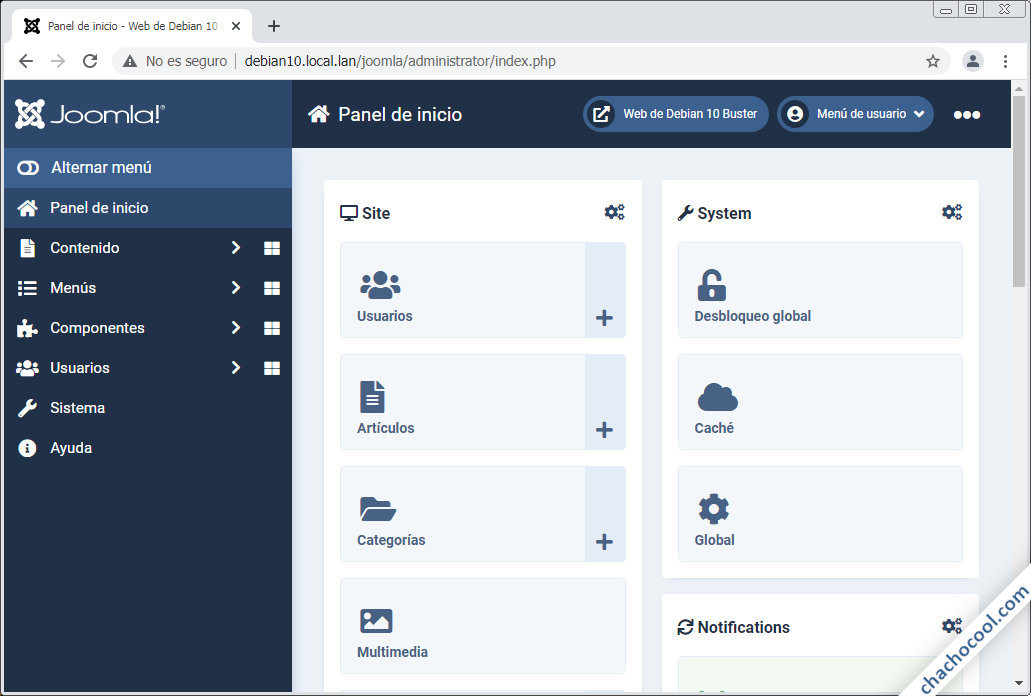
Y ya tenemos todo listo para empezar a gestionar nuestra comunidad y contenidos. Pero eso ya va más allá del alcance de esta guía…
Conclusión
A pesar de que Joomla! no está disponible como paquete para Debian 10 Buster y la instalación es más laboriosa, el resultado merece la pena, ya que dispondremos de la última versión liberada y aprovecharemos para conocer y practicar con los entresijos de nuestro sistema Debian 10.
Si te ha quedado alguna duda, pregunta, o tienes alguna sugerencia, puedes dejar un comentario.
Y si este tutorial de instalación de Joomla en Debian 10 Buster te ha ahorrado mucho tiempo y esfuerzos y quieres agradecérnoslo, puedes ayudarnos dejando una propina de 1 $ con PayPal:
O, si te sientes especialmente agradecido, puedes invitarnos a un café:
¡Gracias!

Genial, dos cafés, o un desayuno. Muchas gracias, muy buen trabajo el que estás haciendo, continuad así…
¡Me alegra que te haya servido y gracias por el apoyo!
Gracias, he dado marcha atrás con todo y vuelto a empezar teniendo en cuenta tus sugerencias de verificar PHP (actualmente tengo la versión 7.3.14-1) y este error ya no aparece , ¡¡¡genial!!! 🙂
Pero ahora al instalar Joomla en la segunda pestaña de Base de datos (conexión de la base de datos), al rellenar todo (hospedaje: localhost, Base de datos, etc), me tira error de «No se puede conectar con la base de datos. Número de conector devuelto: Could not connect to MySQL server.». ¿Alguna Sugerencia?.
Muchas gracias
¿Estás usando MariaDB o MySQL? Si es MySQL 8 en el tutorial aviso de que hay que especificar el plugin de acceso compatible a la hora de crear el usuario para Joomla. En cualquier caso, deberías ser capaz de acceder desde consola con el cliente mysql usando el usuario para Joomla y su contraseña, para comprobar que está todo correcto.
Por otro lado, además de instalar PHP y MariaDB/MySQL por separado, necesitas instalar la extensión de PHP correspondiente que los conecta. Lo tienes todo explicado en la guía de instalación LAMP en Debian 10 Buster
Hola, al seguir el procedimiento y acceder a Joomla para la instalación, me da un error setStart($startTime, $startMem)->mark(‘afterLoad’) : null; // Instantiate the application. $app = JFactory::getApplication(‘site’); // Execute the application. $app->execute();
¿Sabes a que es debido?
Gracias.
Parece un error de PHP. ¿Qué versión de PHP usas? ¿Funcionan otras aplicaciones en PHP? Te sugeriría que hicieras la prueba de PHP que mostramos en la guía de instalación de PHP en Debian 10 Buster.